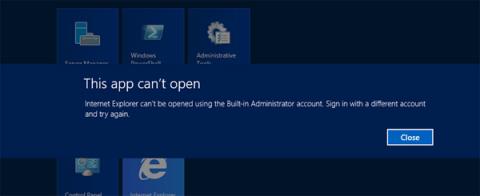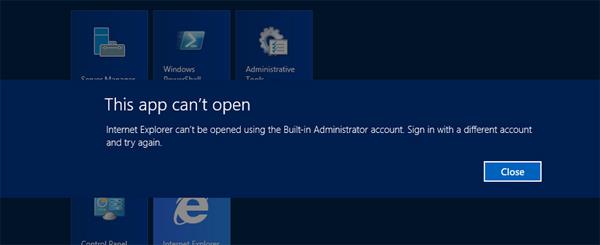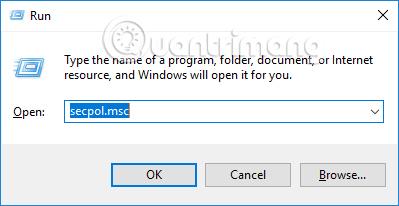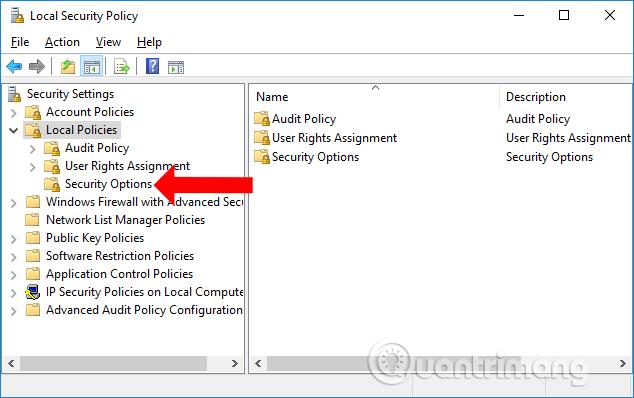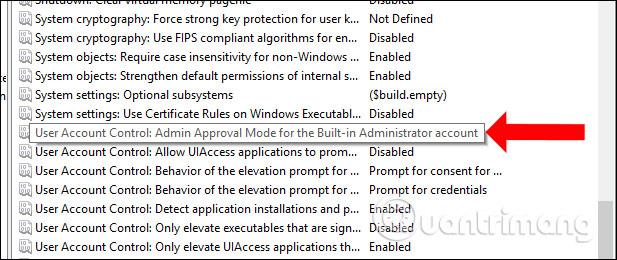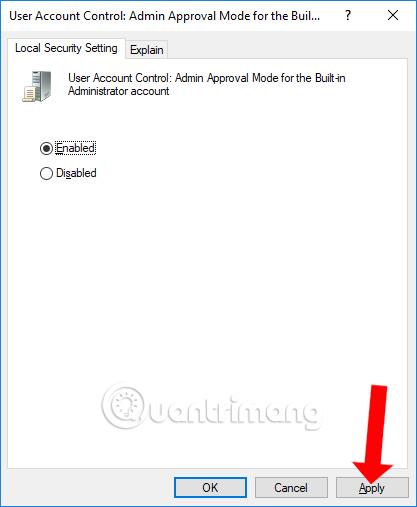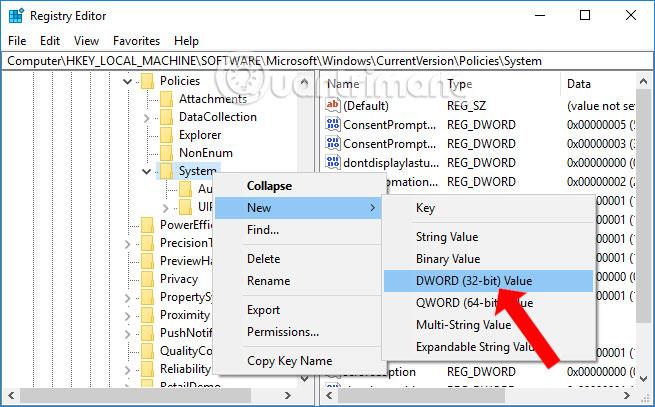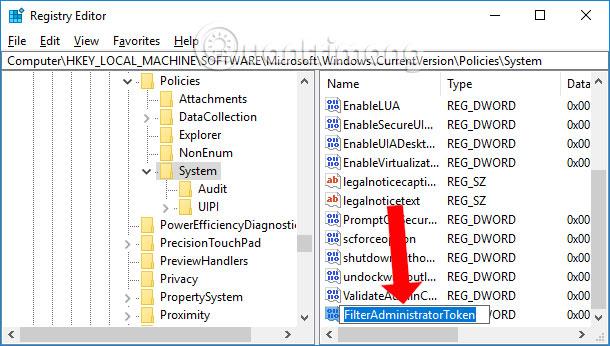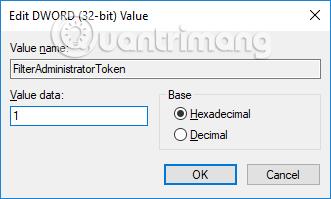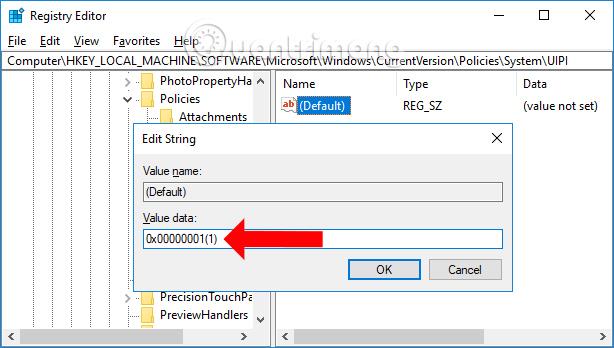Windowsissa käyttäjät voivat kirjautua sisään Microsoft-tilille, mikä helpottaa Officen, OneDriven jne. kaltaisten palvelujen käyttöä. Lisäksi käyttäjät voivat luoda paikallisen tilin Paikallisen tilin kirjautuakseen järjestelmään.
Monet Account Local -tilin käyttäjät kohtaavat kuitenkin tilanteita, joissa he eivät voi suorittaa sovelluksia, tietokoneeseen asennettuja ohjelmistoja tai edes muokata asetuksia, jotka edellyttävät järjestelmänvalvojan oikeuksia. Joten kuinka korjata virhe, jonka mukaan sovelluksia ei voi asentaa paikallisen tilin avulla?
Sovelluksen asennusvirheiden korjaaminen paikallisella tilillä
Itse asiassa tämä ei ole järjestelmävirhe, vaan ominaisuus, joka on saatavana Windowsissa. Kun tämä ominaisuus on käytössä, kun tietokone muodostaa yhteyden verkkoon, järjestelmänvalvoja voi estää outojen ohjelmistojen asennuksen tietokoneeseen. Ja tämä ominaisuus voidaan myös sammuttaa, kun sitä ei tarvita.
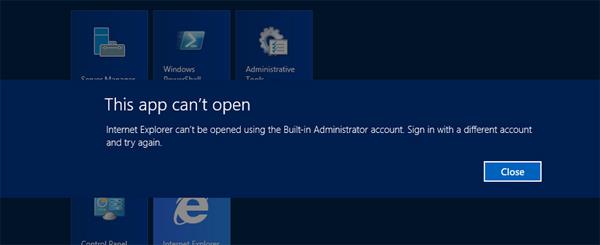
1. Windows 10 Pro: Muuta paikallista käytäntöä
Vaihe 1:
Avaa Suorita-ikkuna painamalla ensin Windows + R -näppäinyhdistelmää , syötä sitten avainsana secpol.msc ja avaa se napsauttamalla OK.
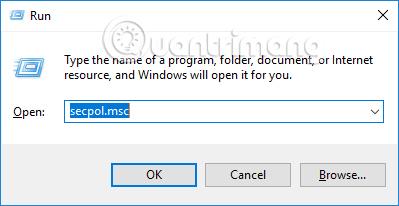
Vaihe 2:
Paikallisen suojauskäytännön käyttöliittymään siirtyessään käyttäjien tulee napsauttaa Paikalliset käytännöt > Suojausasetukset vasemmalla olevasta valikkoluettelosta.
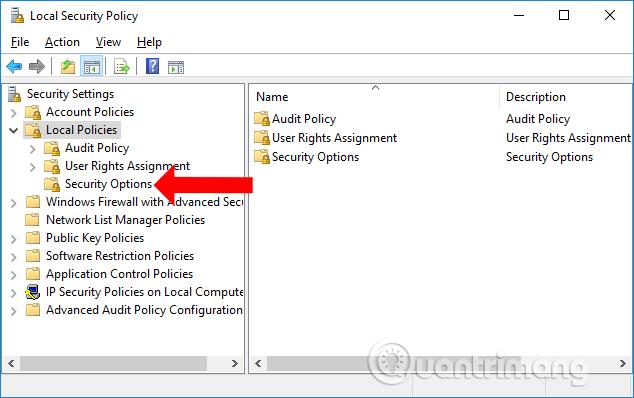
Vaihe 3:
Katso oikealle, etsi Käytäntö-osio ja kaksoisnapsauta sitten kohdetta nimeltä User Account Control Admin Approval Mode for Built-in Administrator Account .
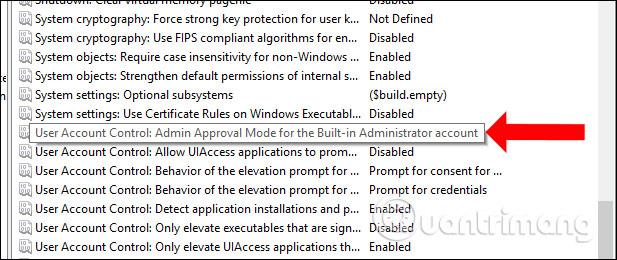
Uusi ikkuna tulee näkyviin, valitse Ota käyttöön ja napsauta Käytä ja sitten OK, jotta muutokset tulevat voimaan. Lopuksi käynnistä tietokone uudelleen ja olet valmis.
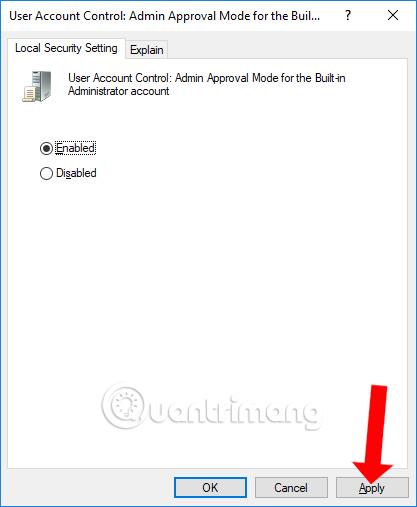
2. Windows 10 Home: Vaihda Windowsin rekisteriä
Jos käytät Windows 10 Homea, voimme silti korjata sen yllä olevalla tavalla, mutta sen lisäksi voimme muokata sitä Windowsin rekisterissä.
Vaihe 1:
Avaa myös Suorita-ikkuna, kirjoita avainsana regedit ja napsauta OK .
Vaihe 2:
Siirry Rekisterieditorin ikkunan käyttöliittymässä polkuun HKEY_LOCAL_MACHINE\SOFTWARE\Microsoft\Windows\CurrentVersion\Policies\System.

Vaihe 3:
Napsauta seuraavaksi hiiren kakkospainikkeella järjestelmäavainta ja valitse Uusi > DWORD (32-bittinen) arvo .
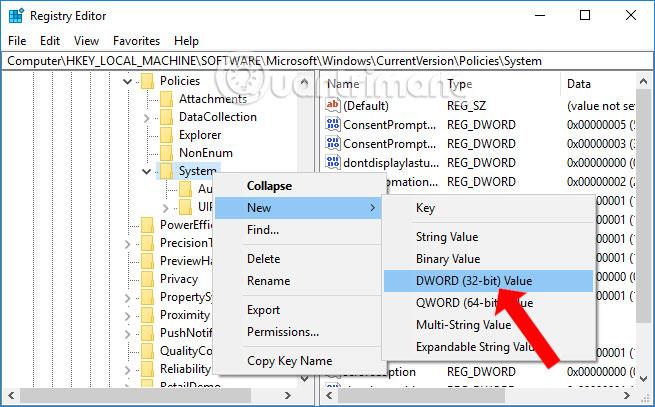
Nimetään äskettäin luodulle avaimelle FilterAdministratorToken .
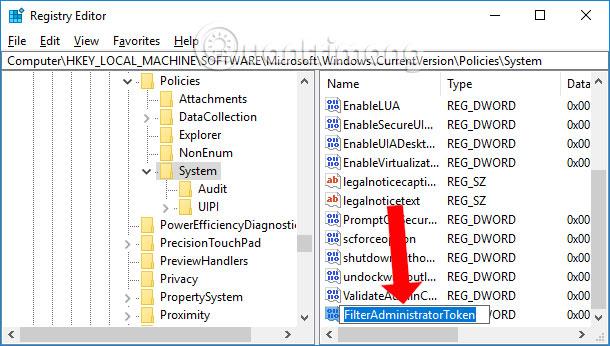
Lopuksi kaksoisnapsauta FilterAdministratorToken-avainta ja muuta arvoksi Value data 1 .
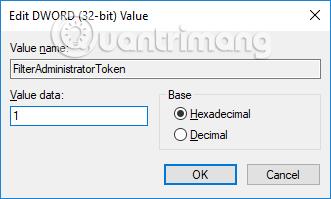
Vaihe 3:
Siirry seuraavaksi polkuun HKEY_LOCAL_MACHINE\SOFTWARE\Microsoft\Windows\CurrentVersion\Policies\System\UIPI
Katso oikealle, kaksoisnapsauta Oletus-avainta ja muokkaa sitten arvoksi 0x00000001(1) Arvotiedot-kohdassa.
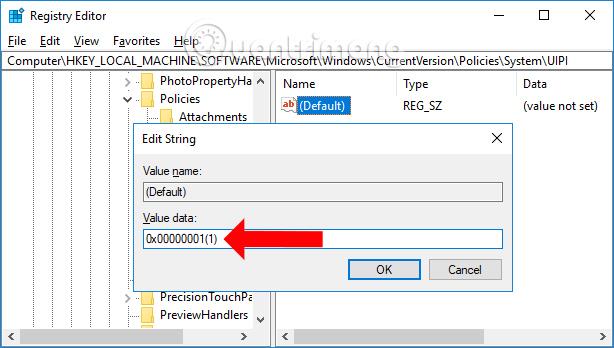
Joten olet korjannut virheen, jonka mukaan et pysty suorittamaan sovelluksia paikalliselta tililtä Windows 10:ssä. Voit korjata sen kahdella tavalla Windowsin rekisterin tai paikallisen käytännön kautta.
Katso lisää:
Menestystä toivottaen!